哈喽大家好,这里是秋叶编辑部,我是花花。
最近,有部电视剧收视和口碑双丰收,堪称继《人世间》后又一部年代剧口碑佳作,那就是《父辈的荣耀》。

这部剧由郭涛、刘琳、张晚意等领衔主演,讲述东北某林场一个普通家庭 30 年的时代变迁。
光看这张剧照就很有感觉了,感兴趣的同学可以看起来。

不过,作为专业的 PPTer,比起电视剧,更让我感兴趣的,当然还是能不能从宣传海报中学到什么 PPT 技巧~
看看下面这两张图,你能猜到今天咱们要学啥吗?


没错,就是文字周围红色的框框,它的名字叫——米字格,去掉两条对角虚线,则是田字格!
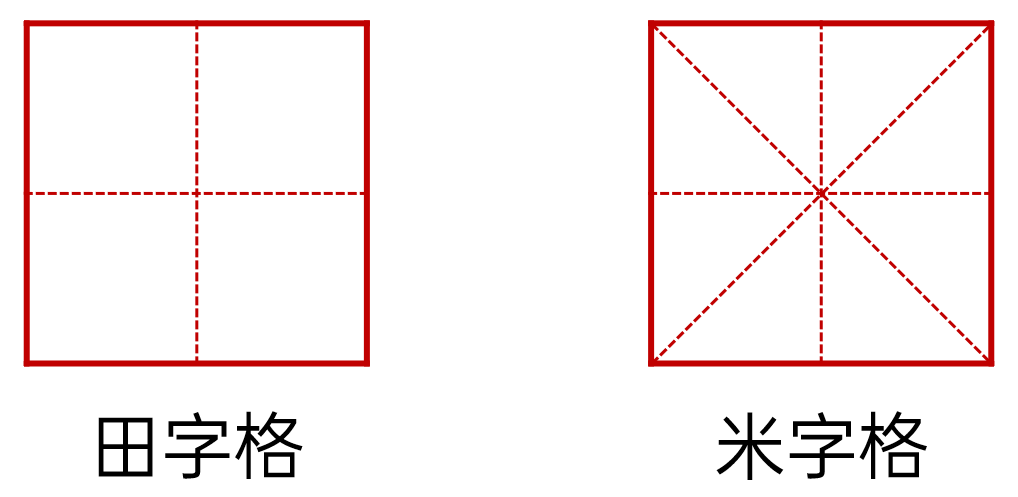
米字格、田字格在课件 PPT 中应用比较广泛,恰好今天是教师节,就一起来学习下 PPT 中如何制作田字格、米字格吧!
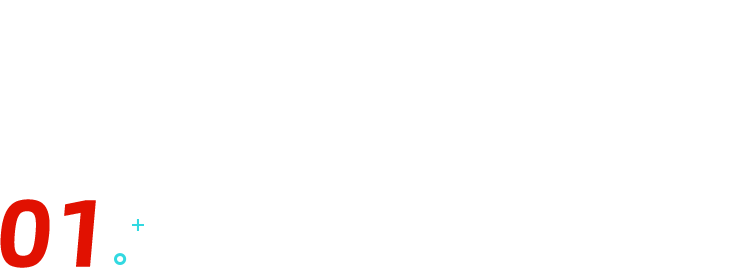
田字格、米字格的作用
田字格、米字格,其实是为了规范汉字书写格式的模板,相信大家小时候在语文课本里都见过。
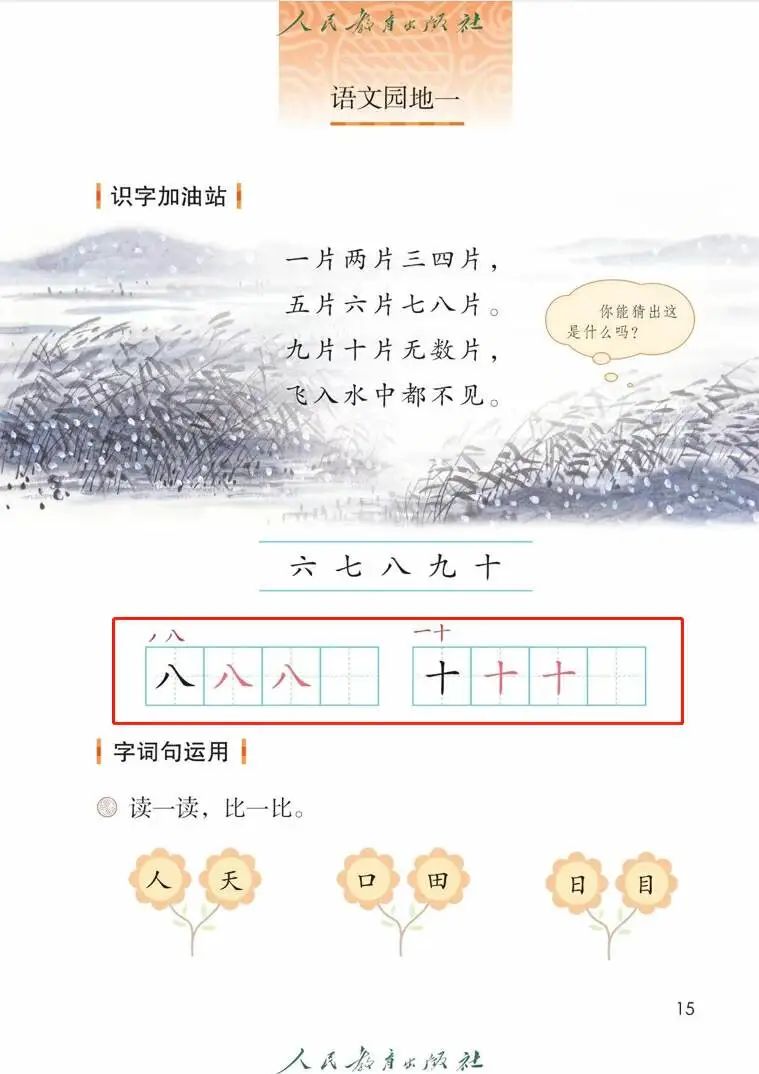
在字帖中也很常见:
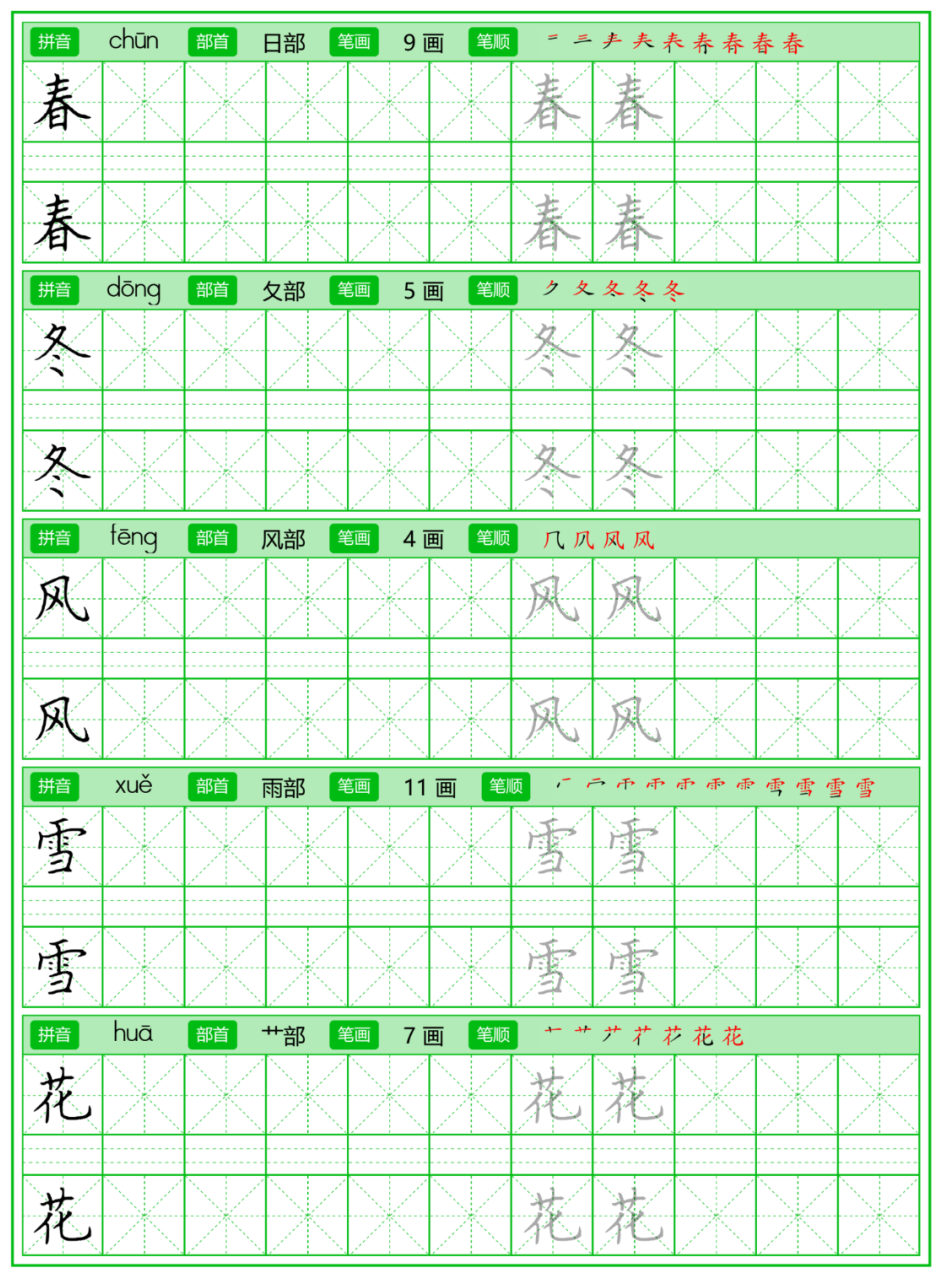
所以,语文课件、书法课件 PPT 中经常需要用到田字格、米字格,来教学生认识字的笔画。
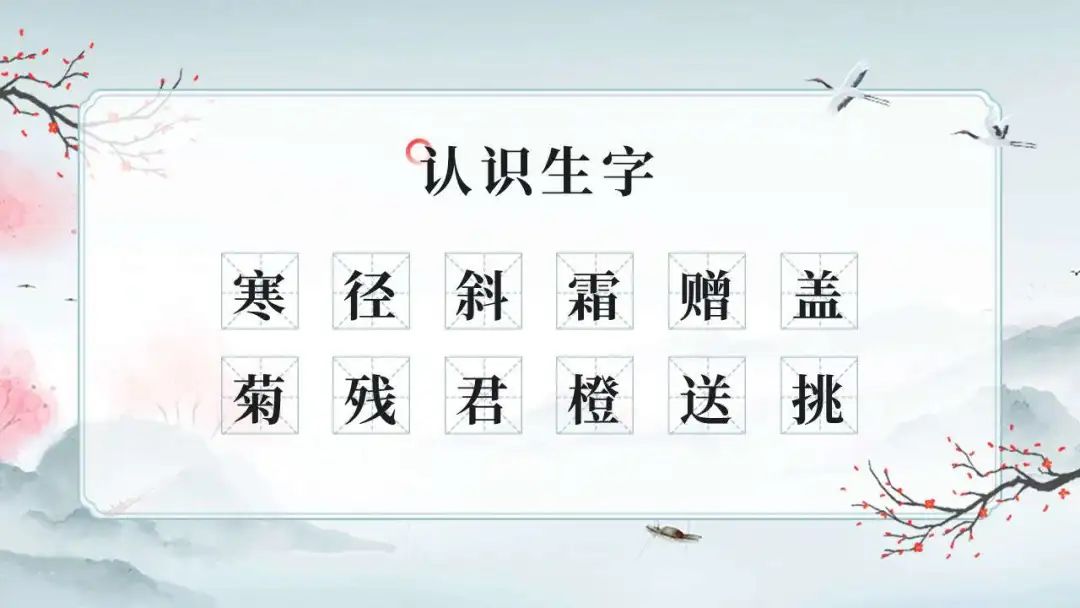
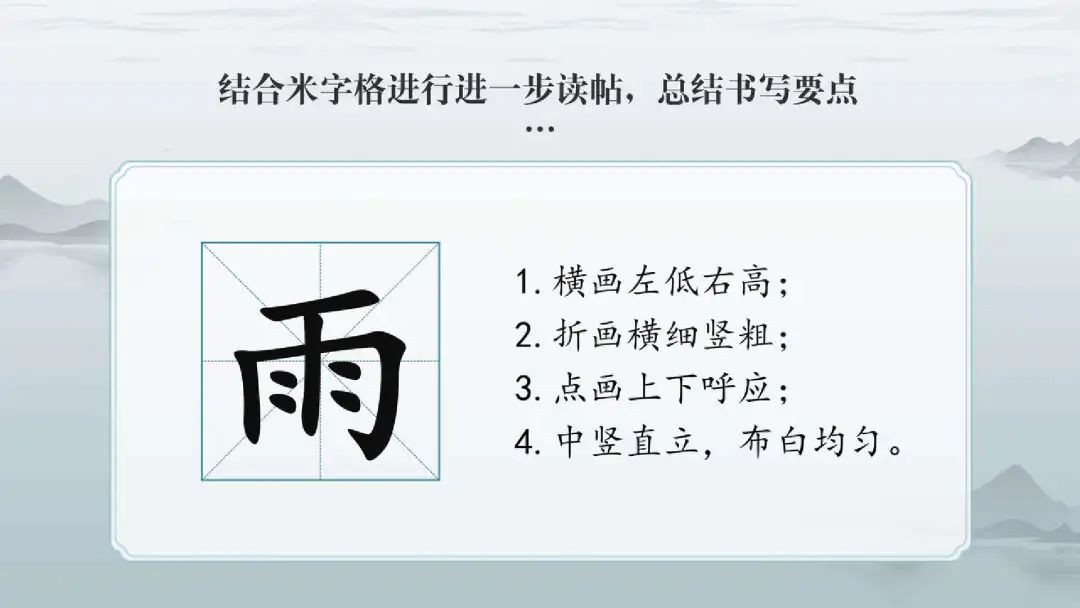
这两种格子和黑板风格的 PPT 适配度也格外高:
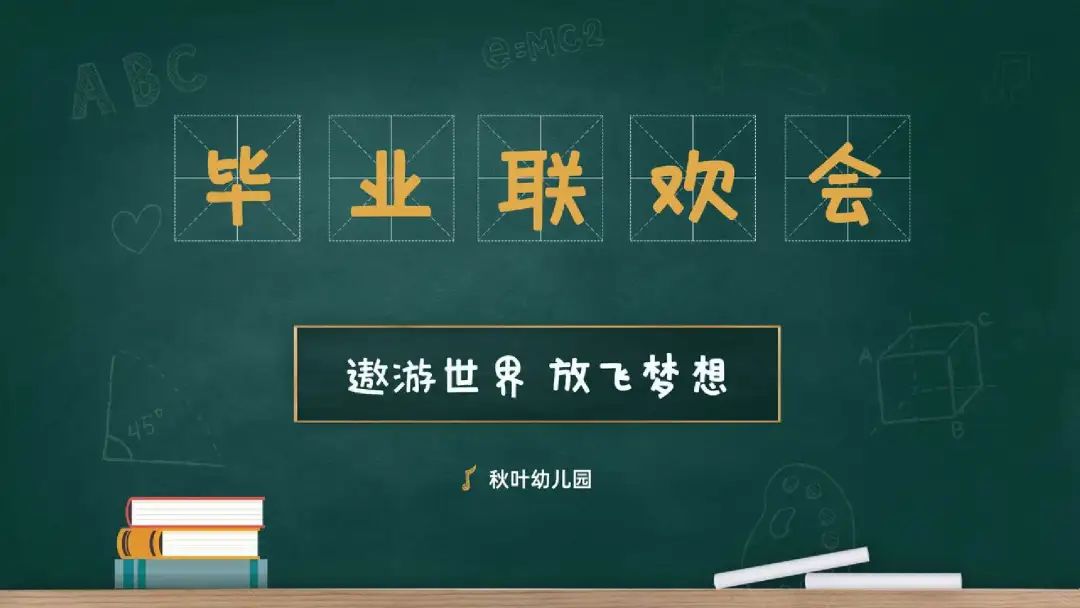

除此之外,PPT 中也可以用田字格、米字格作为文字装饰,让 PPT 更加创意满满。


看完这些案例,你是不是已经跃跃欲试了呢? 其实,在 PPT 中制作田字格、米字格步骤很简单~
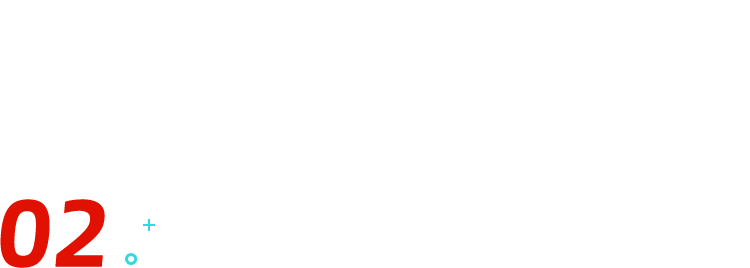
PPT 中如何制作田字格
第一步:插入一个 2x2 的表格。

第二步:选中整个表格,将【布局】中的高度和宽度改为一致,让表格变成正方形。
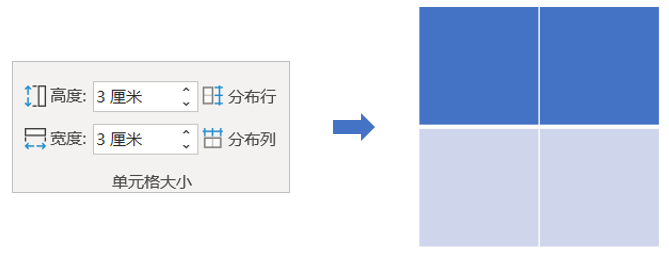
第三步:点击【表设计】,将表格样式改为【无样式,网格型】,表格就变成这样了。
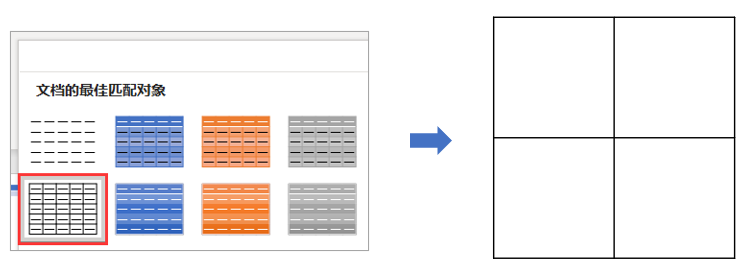
第四步:设置外框线,这里我设置的是红色、3 磅:
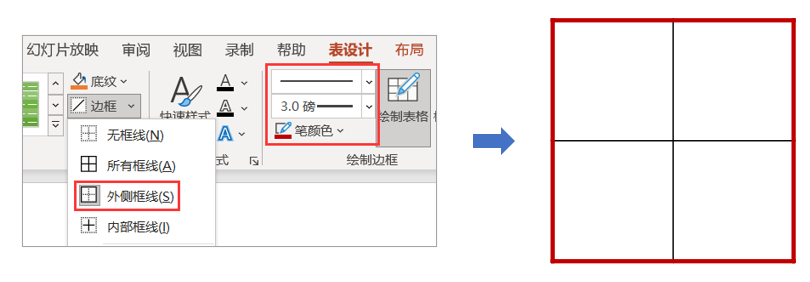
第五步:设置内框线,红色、1.5 磅,这里注意要设置虚线:
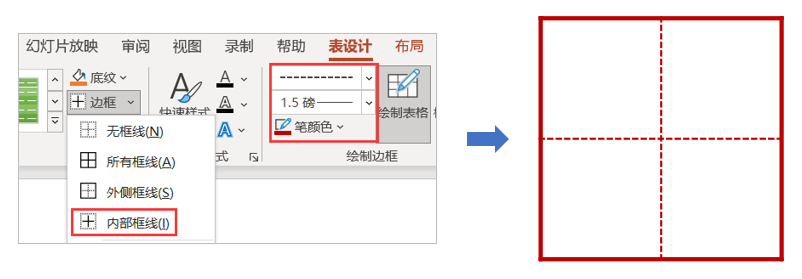
一个田字格就做好啦,是不是很简单~ 米字格只是在田字格的基础上多了两条斜线,用【表设计】中的斜上框线、斜下框线就能绘制出来:
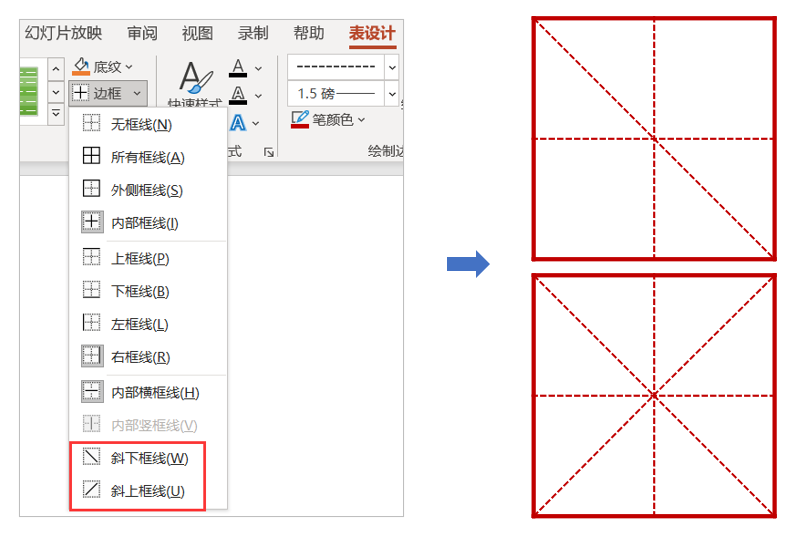
没想到吧,用 PPT 中自带的表格,就能快速做出田字格、米字格了。 多复制几个格子,插入文字和装饰,一页 PPT 就做好了~
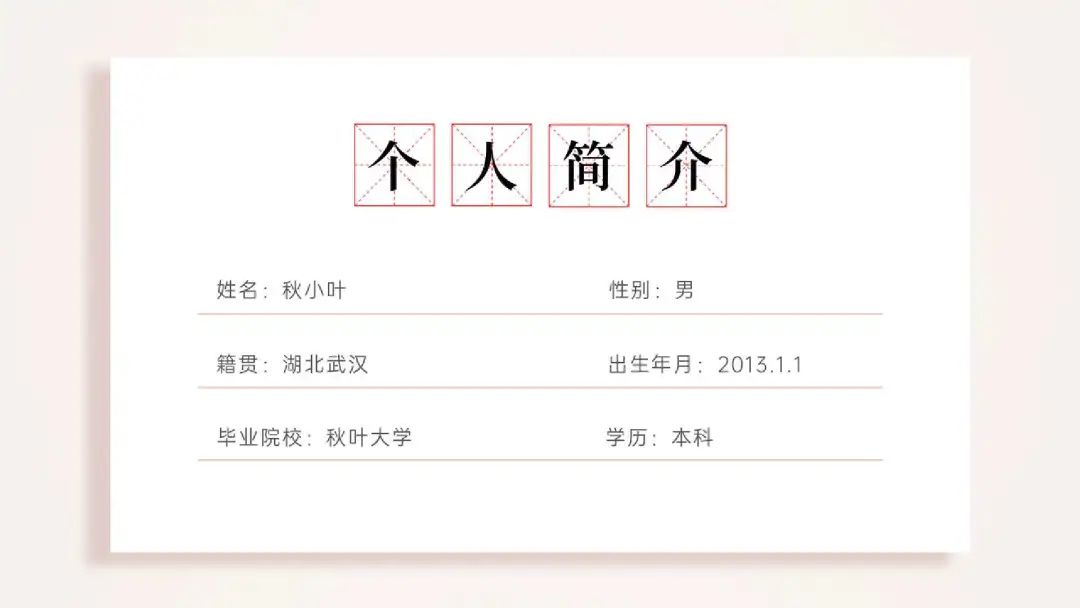



















学习了